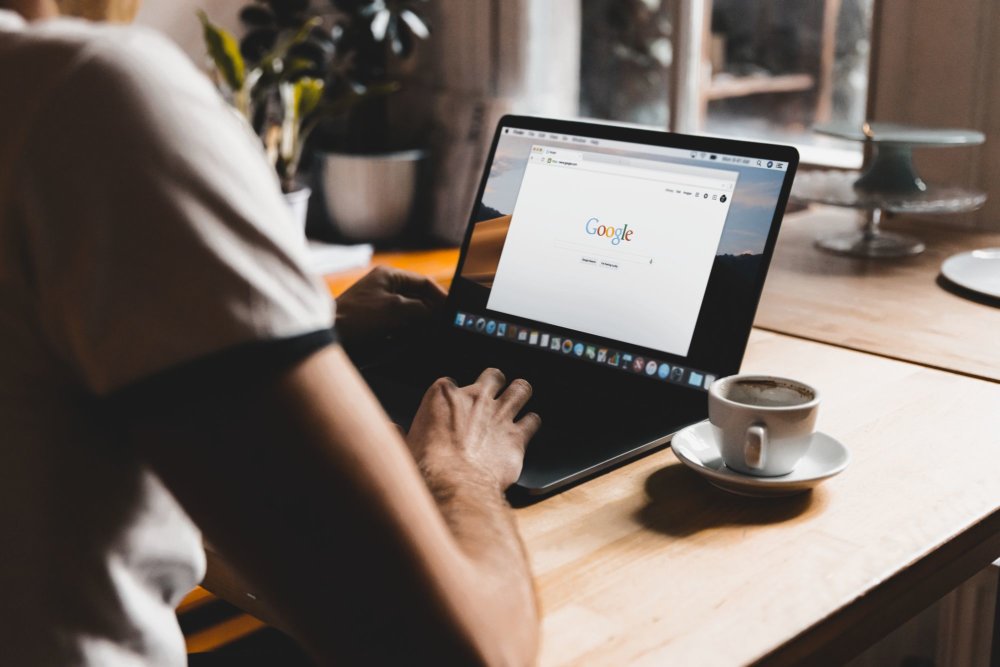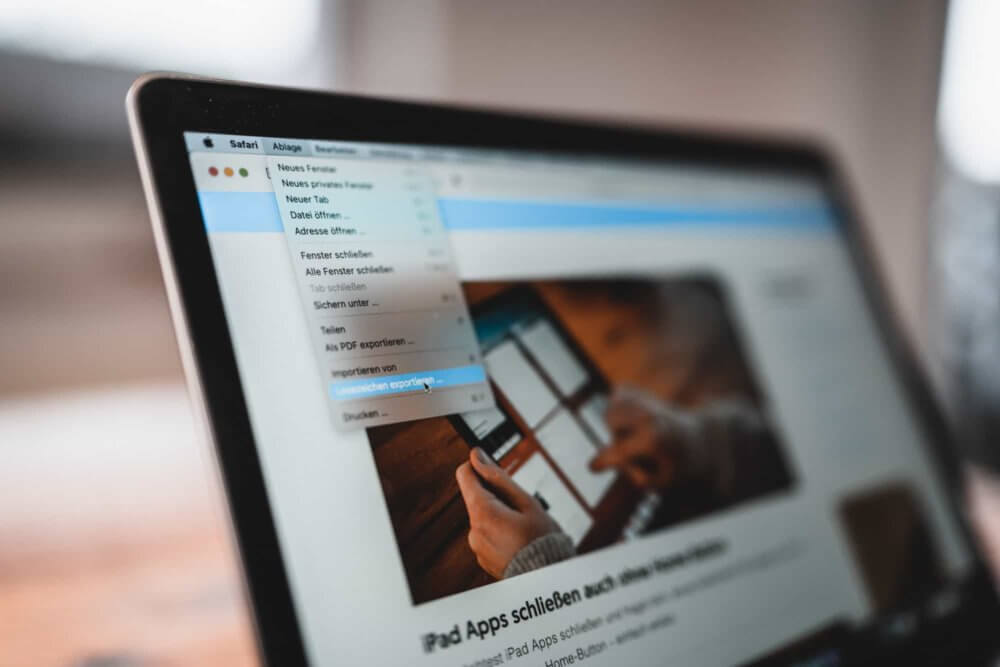Ist dein Safari langsam und du fragst dich, wieso das plötzlich der Fall ist? Dann ist dieser Artikel genau richtig für dich. Wir schauen zunächst, ob es an deiner Internetverbindung liegt, prüfen dann, ob du neue Updates installieren musst und misten anschließend bei Safari etwas aus. Anschließend sollte Safari wieder schnell sein.
Internetverbindung prüfen wenn Safari langsam
Wenn plötzlich dein Safari langsam ist, kann es zunächst einmal generell an deiner Internetverbindung liegen. Meistens liegt das dann an einem schlechten WLAN-Signal.
Um erst einmal zu prüfen, ob deine Verbindung gut genug ist, solltest du einen sogenannten Speedtest durchführen.
Es gibt zahlreiche Anbieter, bei denen du diesen Test kostenlos machen kannst. Einer davon wäre z. B. speedtest.net, den wir empfehlen können. Öffne einfach die Seite, klicke auf “Los” und überprüfe ob die Geschwindigkeiten mit den versprochenen deines Internetvertrags übereinstimmen.
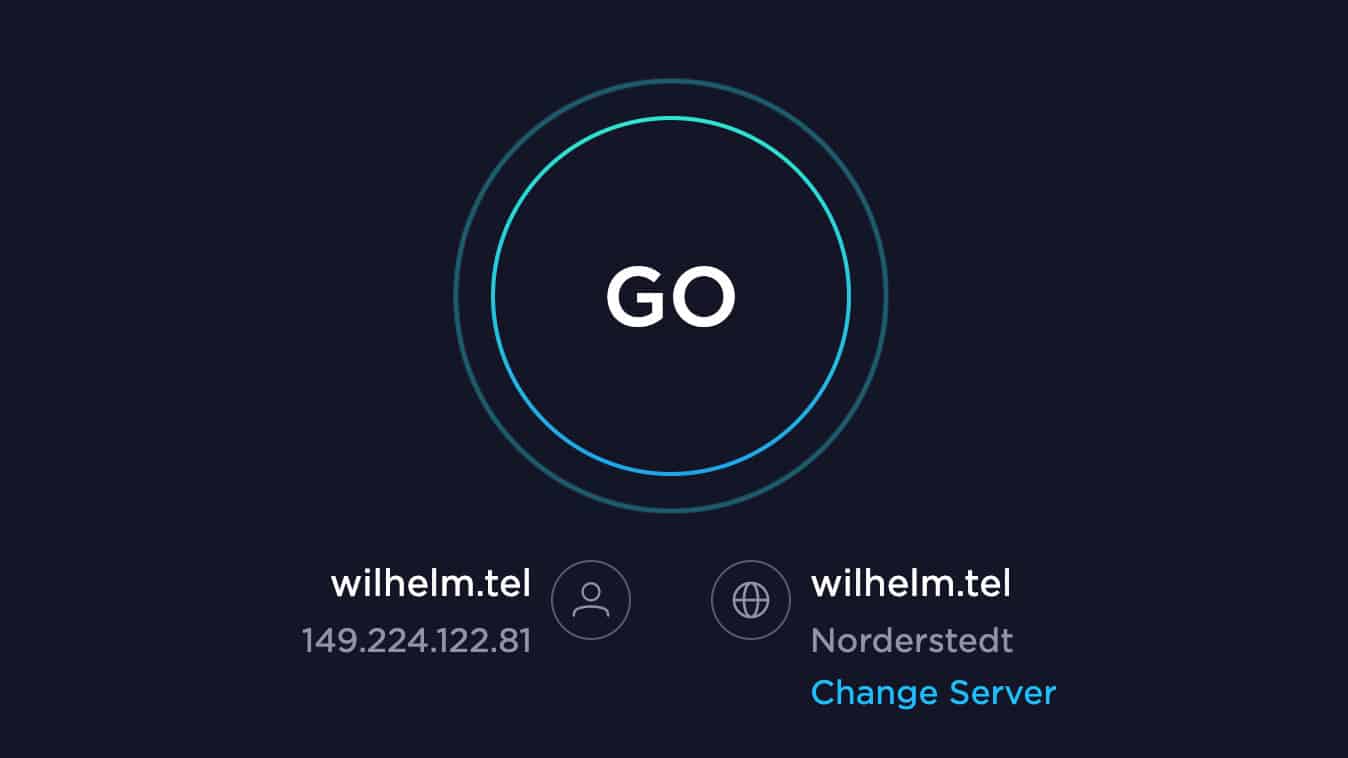
Konntest du herausfinden, ob deine Internetverbindung allgemein gut genug ist? Falls nicht, dann schreib es uns gerne unten in den Kommentaren.
Mac Update durchführen
Der nächste Schritt ist, dass wir schauen, ob es neue Updates für dein System gibt. Es ist immer wichtig, dass du die aktuellste Version von allen deinen Programmen installiert hast.
Einerseits können veraltete Programme eine Sicherheitslücke im System sein und andererseits beheben die Hersteller mit den Updates auch häufig Fehler. Wir wollen ausschließen, dass dein Safari einfach nur ein neues Update braucht und dann wieder schneller ist.
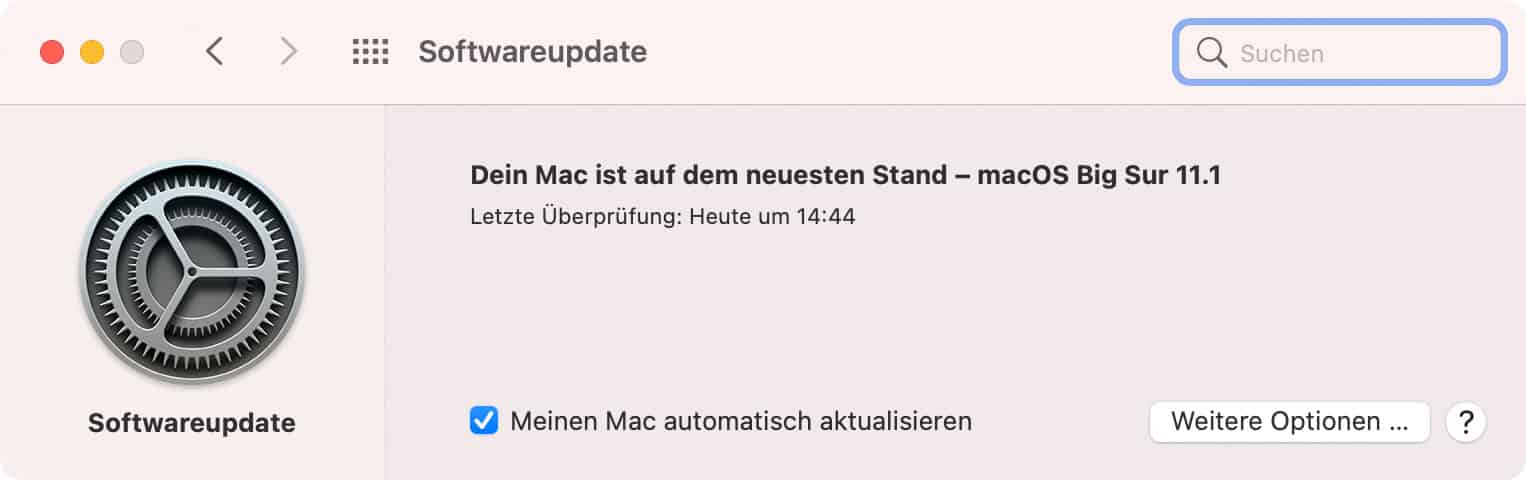
Schaue also nun bitte, ob es neue Mac Updates gibt.
Browsercache löschen wenn Safari langsam
Ein weitere Grund, warum der Safari langsam sein kann, ist der sogenannte Browsercache. Safari speichert bei jedem Öffnen einer Webseite Dateien ab. Das ist wichtig, denn alle bereits geladenen Dateien müssen nicht unbedingt erneut aus dem Internet geladen werden, sondern können direkt auf deinem Mac angezeigt werden. Das erspart Ladezeit und soll dazu führen, dass Webseiten schneller laden.
Wenn der Safari jedoch über eine lange Zeit genutzt wurde, sind mit großer Sicherheit auch viele Daten im Browsercache gespeichert.
Das Absurde: Genau das macht Safari langsam.
Wir löschen also nun den Browsercache, um zu schauen, ob Safari dann bereits wieder schneller ist:
- Öffne Safari
- Klicke ganz oben am Bildschirmrand in der Menüleiste auf “Safari” und dann “Einstellungen …”
- Klicke im sich öffnenden Fenster oben auf “Datenschutz” und wähle “Websitedaten verwalten …”
- Warte einen Moment, bis Safari die Liste geladen hat. Klicke dann unten auf “Alle entfernen” und bestätige mit “Jetzt entfernen”
- Der Browsercache im Safari wird nun gelöscht. Das kann kurz dauern. Bestätige anschließend mit “Fertig”
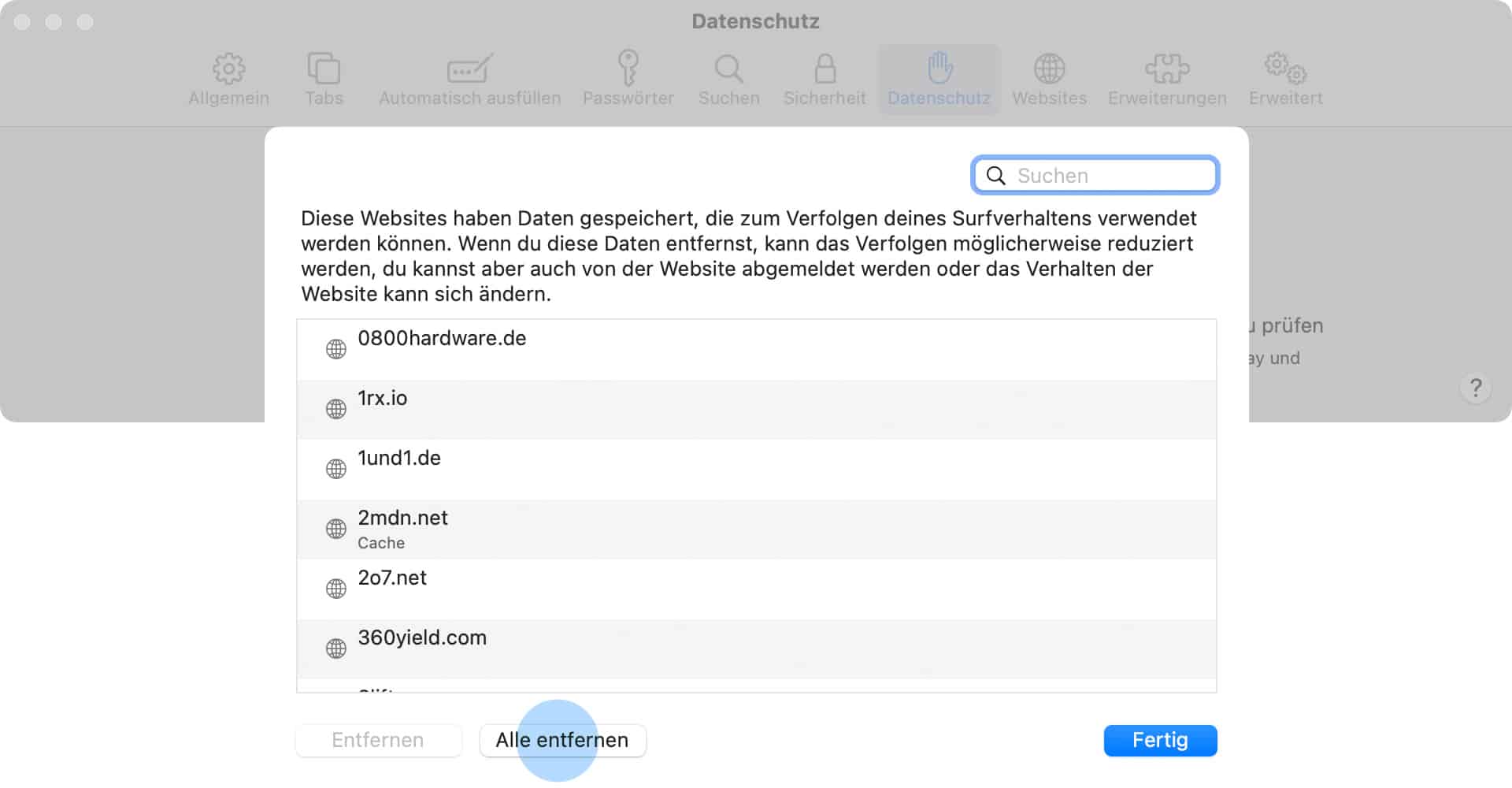
Nun ist dein Browsercache wieder leer. Wiederhole das Löschen des Browsercaches regelmäßig, damit sich gar nicht erst so viele Daten ansammeln können.
Erweiterungen deaktivieren
Was du auch noch machen kannst, wenn dein Safari langsam geworden ist: Erweiterungen deaktivieren. Erweiterungen kann man im Safari installieren, um dem Browser zusätzliche Funktionen zu geben.
Damit kann man z. B. eine andere Standard-Suchmaschine hinterlegen oder einen Passwort-Manager, der automatisch deine Passwörter ausfüllt.
Über die Zeit können sich allerdings auch Erweiterungen ansammeln, die lange nicht genutzt wurden und deshalb auch nicht mehr gebraucht werden. Es lohnt sich also mal einen Blick in die Liste der Erweiterungen zu werfen.
Und keine Sorge: Du kannst gelöschte Erweiterungen jederzeit wieder neu hinzufügen. Sei also ruhig konsequent und habe keine Bedenken.
Nun werden wir deine Erweiterungen überprüfen:
- Öffne Safari
- Klicke ganz oben am Bildschirmrand in der Menüleiste auf “Safari” und dann “Einstellungen …”
- Wähle nun im sich öffnenden Fenster “Erweiterungen” aus
- In der linken Spalte findest du eine Liste aller installierten Erweiterungen. Diese kannst du deaktivieren, wenn du die Checkbox vor dem Namen der Erweiterung anklickst und damit deaktivierst. Alternativ kannst du auch auch der rechten Seite auf “Deinstallieren” klicken, um die Erweiterung nicht nur zu deaktivieren, sondern endgültig zu löschen. Denk dran, du kannst sie jederzeit wieder installieren – lösche also zu viel, als zu wenig.
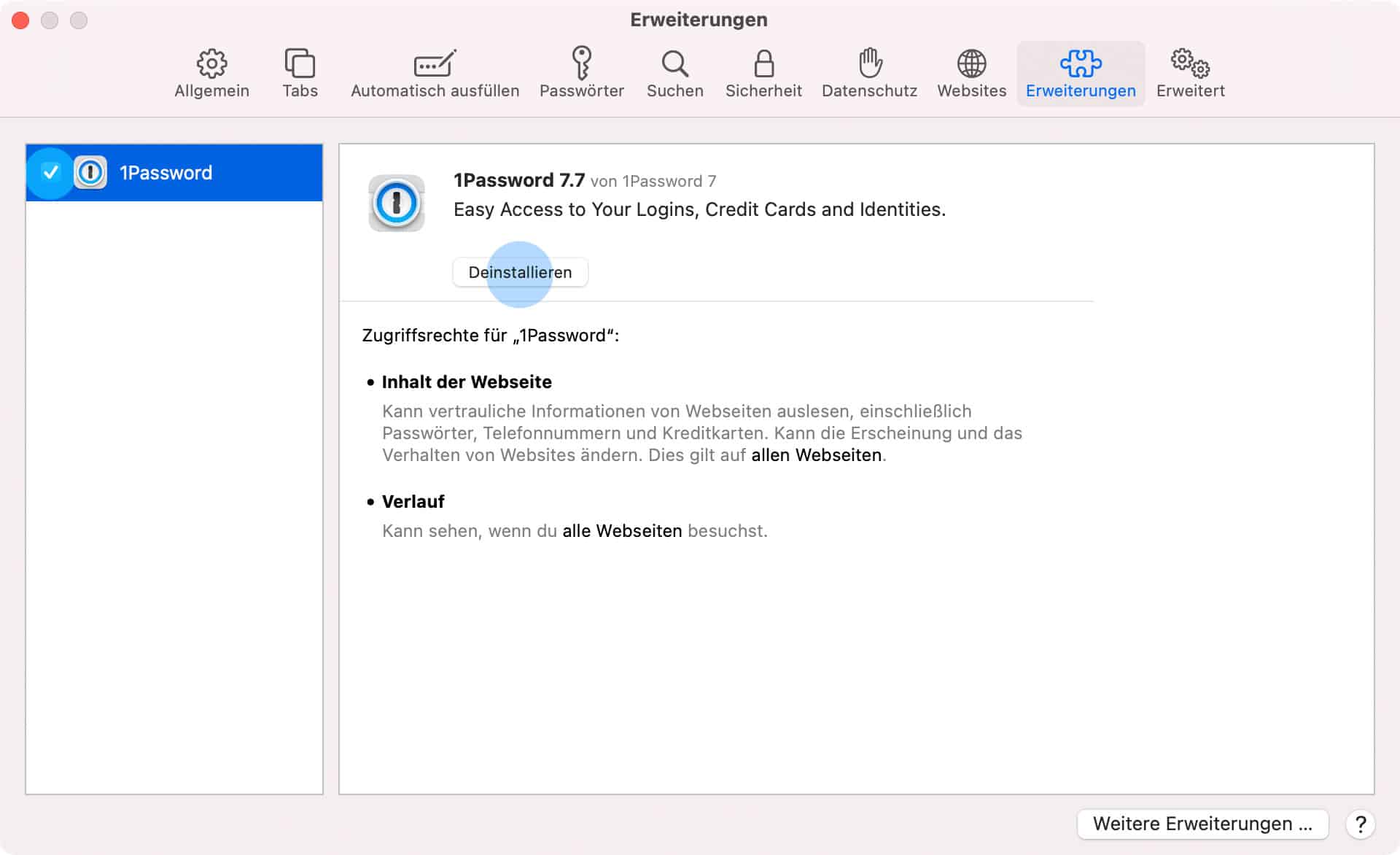
Konntest du ein paar Erweiterungen ausmachen, die du gar nicht mehr benötigst?
Wir hoffen, dass Safari nicht mehr langsam ist und im Gegenteil nun wieder schnell ist. Neben den typischen Problemen, die wir in diesem Artikel durchgegangen sind, gibt es natürlich auch immer noch spezielle Probleme. Sollte dein Safari weiterhin langsam sein, dann schreib uns gerne in den Kommentaren.